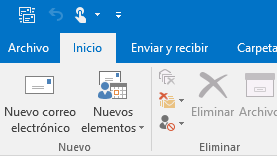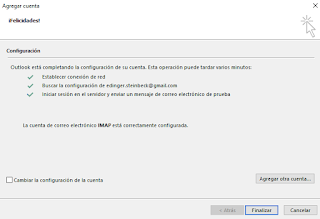¿Cómo sincronizar el calendario de Outlook con ownCloud v9.0?
En marzo de 2016 se lanzó ownCloud v9.0. Algunas opiniones de la actualización del existente ownCloud v8.2.3 a ownCloud v9.0 son buenas mientras que otras son malas. De todos modos, por curiosidad, hice una prueba para comprobar si EVO Collaborator para Outlook es compatible con éste. Parece que por suerte que ECO no conectó con ownCloud v9.0. Me decepcionó un poco porque este complemento de Outlook ha estado funcionando muy bien con owncloud de v5.0 a v8.x.Más tarde, estaba intentando encontrar alguna pista en el manual de usuario en línea de ownCloud sobre la URL del servidor que necesitamos para ingresar en los dispositivos iOS:
Las URLs se ven así:
1. URL de CalDAV: ADDRESS/remote.php/caldav/principals/username
2. URL de CardDAV: ADDRESS/remote.php/carddav/principals/username
Creo que son demasiado largas para recordarlas e introducirlas durante la configuración.
Entonces, me puse en contacto con el personal de EVO sobre esto. Dijeron que estaban trabajando en ello y que necesitaban unos días más para terminarlo. Unos días más tarde, recibí un correo electrónico de ellos diciéndome que ahora ya era compatible con ownCloud v9.0.
Fui adelante para probarlo. Esta vez, el personal de EVO me impresionó como siempre. Todo lo que necesito introducir es el nombre del host del servidor owncloud en el siguiente formato:
https://<servername_or_server_ip>/remote.php/
A diferencia del manual de usuario de ownCloud, la detección automática de EVO Collaborator para Outlook tardó sólo unos segundos en detectar todas mis URLs de CardDAV y CalDAV. Sin embargo, a diferencia de iCloud o Gmail, sólo se pueden detectar las carpetas de contactos predeterminados (libreta de direcciones), calendarios y tareas. Entonces hice algunas rondas de sincronización de ida y vuelta entre la IU web de ownCloud y Outlook. La sincronización fue sin problemas.